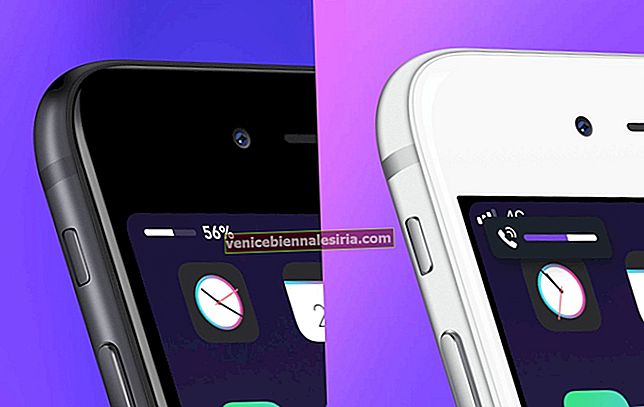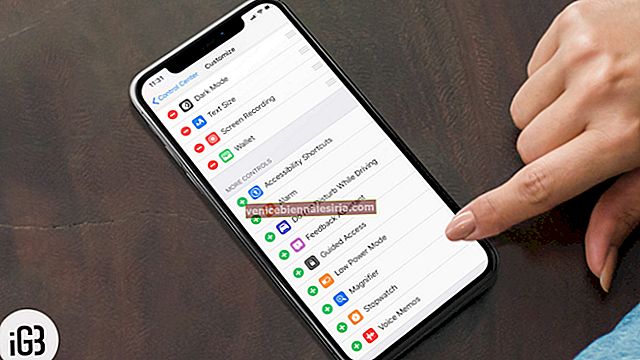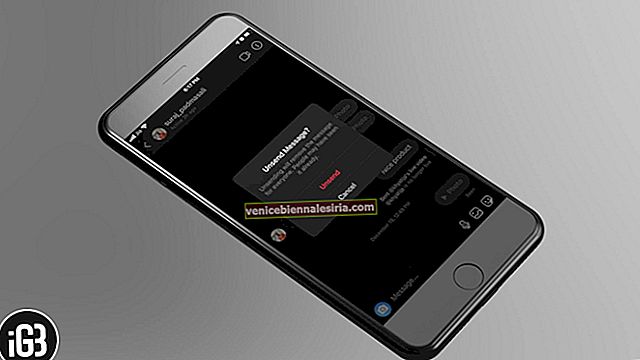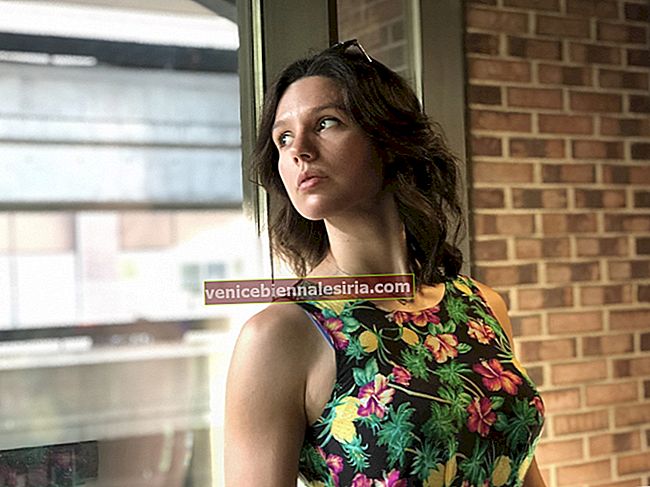Родители обязаны следить за тем, чтобы их дети не слушали откровенные песни или песни, в которых есть несколько ругательств. К счастью, если вы подарили iPhone своему ребенку, процесс отключения откровенного контента в Apple Music будет простым и понятным.
Быть родителем - это большая работа. В нынешнюю эпоху приложений и интернета двадцать четыре часа в сутки сложно удержать наших детей от жестокого и взрослого контента. Однако дело не в том, что мы ничего не можем сделать. Есть способы ограничить и держать вещи под надлежащим руководством, проверкой и контролем. Давайте посмотрим на простые шаги, чтобы отключить откровенный контент в Apple Music на iPhone и iPad.
Как удалить ругательства из Apple Music на iPhone, iPad и Mac
Отключить явный контент в Apple Music на iPhone
Шаг 1. Держите в руках iPhone или iPad вашего ребенка.
Шаг 2. Запустите приложение « Настройки» на iPhone вашего ребенка и нажмите « Экранное время» → « Включить экранное время» → « Продолжить» → « Это iPhone моего ребенка» .

Примечание. Даже если вы выберете «Это мой iPhone» , вы можете установить ограничения, установив пароль и выполнив действия, начиная с шагов №6 и далее. Однако я бы посоветовал вам установить его как «Детский iPhone».

Шаг 3. Теперь вы можете установить время простоя, которое отключает приложения и игры на установленное вами время. На данный момент мы просто сосредоточимся на отключении откровенного контента в Apple Music, поэтому нажмите « Не сейчас» .

Шаг 4. Здесь вы можете установить дневной лимит времени для категорий приложений. Для этого поста мы нажмем « Не сейчас» → « Продолжить» .

Шаг 5. Установите пароль для экранного времени .

Шаг 6. Нажмите на Контент и ограничения конфиденциальности → Ограничения на контент → Музыка, подкасты и новости .

Шаг 7. Коснитесь и выберите Очистить .

Точно так же вы можете установить для фильмов, телепрограмм, книг, приложений и т. Д. Еще один рекомендуемый шаг - ограничение сайтов для взрослых. Для этого просто нажмите «Веб-контент», а затем нажмите «Ограничить сайты для взрослых». Точно так же вы можете выбрать чистый веб-поиск и языковые настройки, специфичные для команд и результатов Siri.
Как отключить явный контент в Apple Music в macOS Catalina
Шаг 1. Откройте системные настройки на Mac
Шаг 2. Щелкните « Экранное время».

Шаг 3. Нажмите « Контент и конфиденциальность» → выберите вкладку «Магазин» → снимите флажок «Откровенная музыка, подкасты и новости».

Как удалить ругательства из Apple Music на Mac с помощью iTunes
Шаг 1. Запустите приложение iTunes на Mac → нажмите iTunes в верхнем меню навигации → нажмите « Настройки».
Шаг 2. Щелкните ограничения.

Шаг 3. Вы можете нажать «Подкасты», «Интернет-радио» и «Магазин iTunes».

Кроме того, вы также можете установить флажки, перечисленные под параметром «Ограничить». Вы можете ограничить музыку с откровенным содержанием, ограничить фильмы, телешоу и приложения определенным возрастным пределом, а также ограничить книги с откровенным содержанием.


Обратите внимание, что в Apple Music есть несколько «чистых» версий музыки, и они попадут на ваше устройство, даже если вы ограничили явный контент. Но вам не о чем беспокоиться, так как такой контент будет отфильтрован, и ваши дети будут слушать контент, который редактируется. Они смогут послушать звуковые версии таких песен.
Вы также можете взглянуть на эти сообщения:
- Как удалить песни из Apple Music на iPhone и iPad
- Как перенести плейлисты Spotify в Apple Music
- Супер крутые команды Siri для Apple Music
- Как установить песню Apple Music в качестве будильника на вашем iPhone
Поделитесь с нами своими отзывами в комментариях.